原创解决VMware16无法在Win7安装VMTools的问题,报Windows 无法验证此驱动程序软件的发布者
Posted DCTANT
tags:
篇首语:本文由小常识网(cha138.com)小编为大家整理,主要介绍了原创解决VMware16无法在Win7安装VMTools的问题,报Windows 无法验证此驱动程序软件的发布者相关的知识,希望对你有一定的参考价值。
VMware版本16.1.2
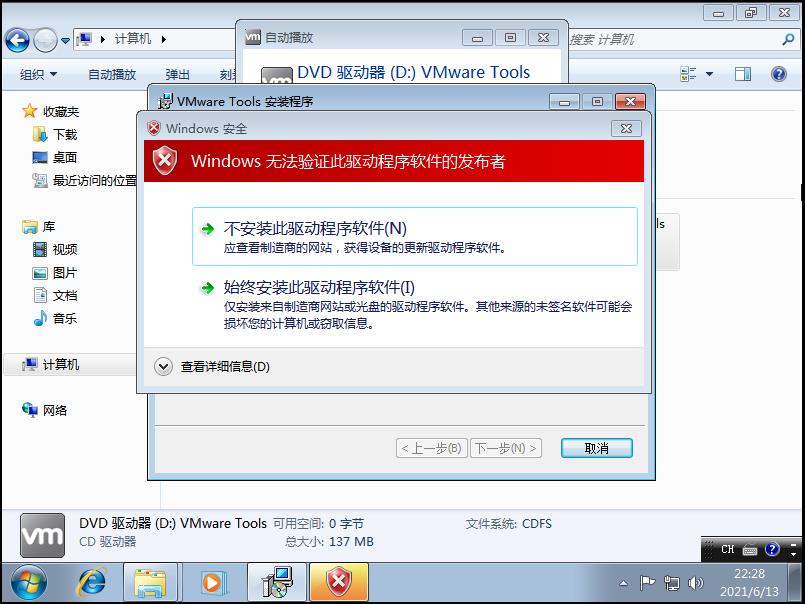
如图所示,点击了始终安装此驱动程序软件,还是会提示报错

这就坑人了,但是我不甘心啊,我查了关于解除驱动签名安装的很多方法,包括改组策略、安全模式启动安装,都没用。这说明根本不是驱动签名导致的问题,而是这个安装包本来就有问题!
我试了一下VMware16.0、VMware16.1.2都有这个问题,这就很坑了,尝试无果后,我准备试试旧版的VMware Tools了。然后问题也解决了,解放办法如下:
1、在虚拟机中安装VMware15
在Windows10虚拟机中安装VMware15.5版本(因为VMware不支持降版本安装!没法在物理机已经安装VMware16+版本的基础上安装VMware15),不需要激活,安装完即可。
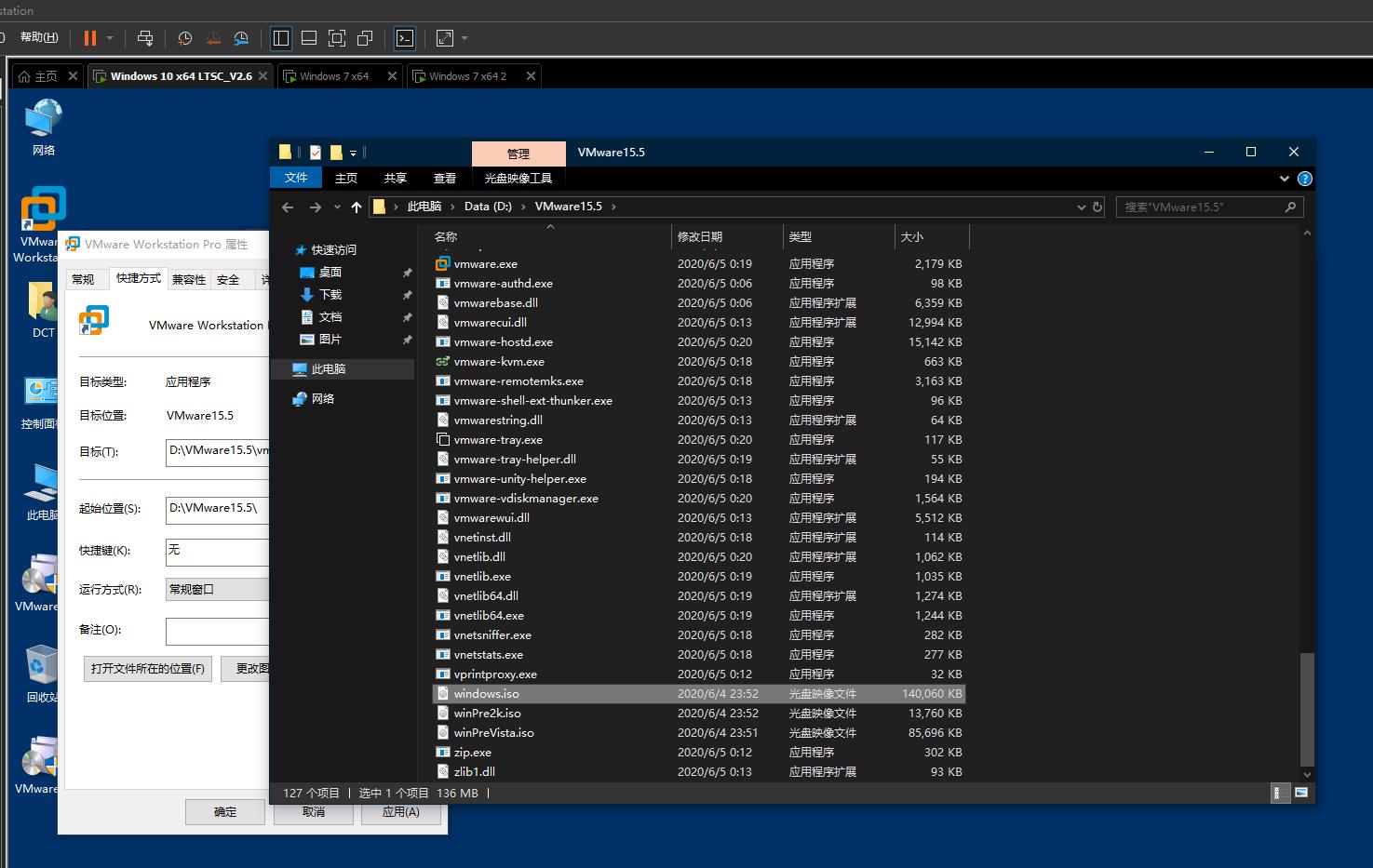
2、打开VMware15.5的安装目录,找到windows.iso
打开VMware15.5的安装目录,找到windows.iso,拷到物理机中。像我放在了D盘的Cache文件夹中。
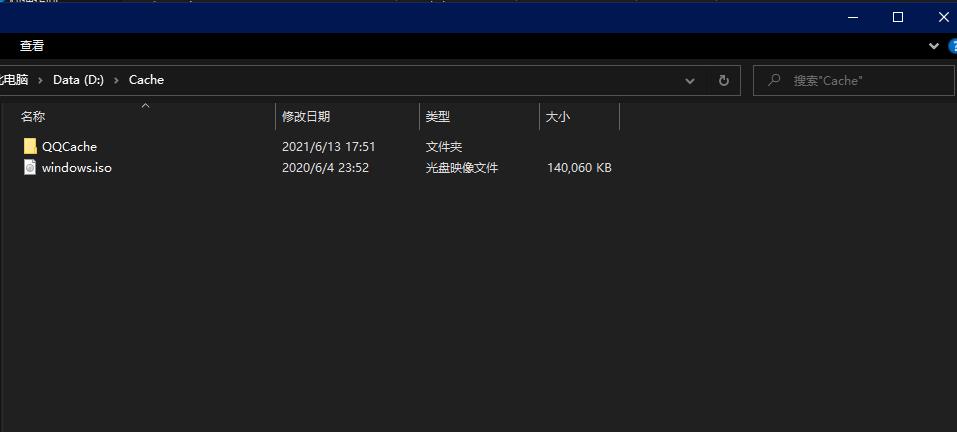
3、在Win7需要安装VMware Tools虚拟机的光驱中放入这个VMware15的VMware Tools的光盘镜像文件
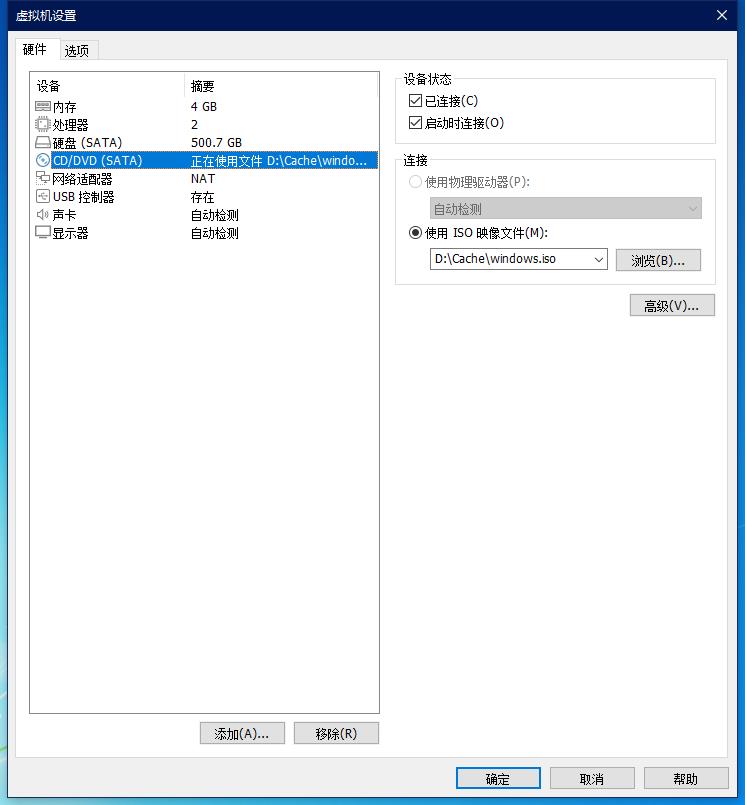
4、运行这个VMware Tools的光驱,安装VMware Tools程序

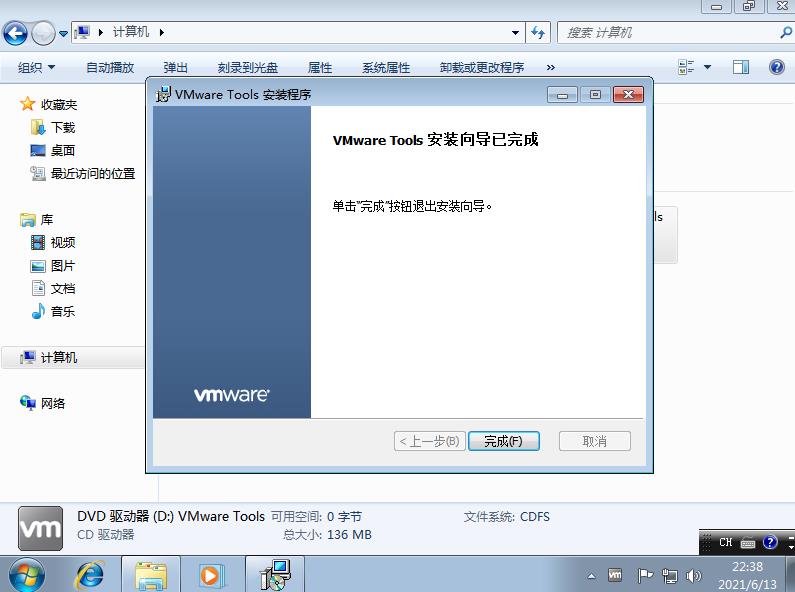
5、重启虚拟机,查看效果

最后证明一下,我确实用的是VMware16.1.2,而不是旧版本的VMware。
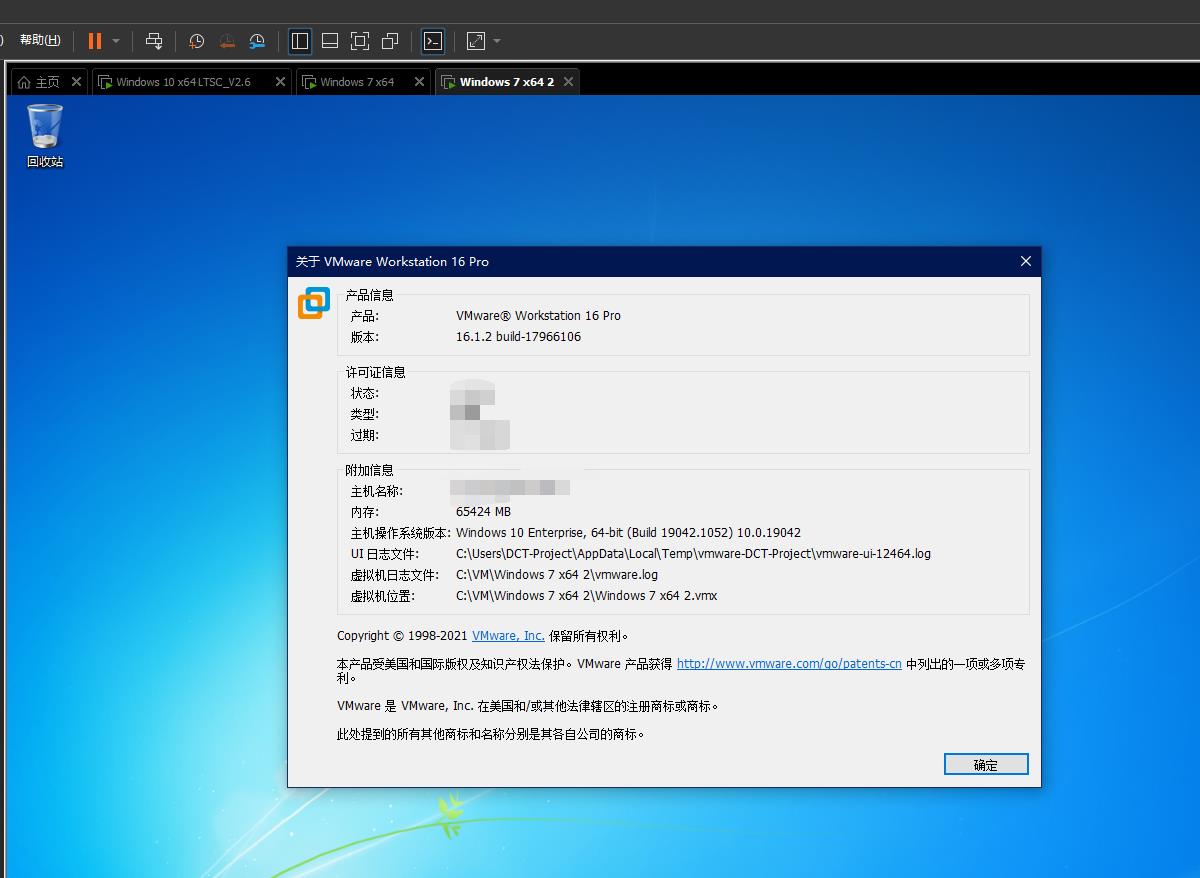
以上是关于原创解决VMware16无法在Win7安装VMTools的问题,报Windows 无法验证此驱动程序软件的发布者的主要内容,如果未能解决你的问题,请参考以下文章
VMware15 安装win7时无法安装tools解决办法1
最新版VMware无法安装,提示cpu不支持,怎么解决(win10)
win7下安装vmwareplayer6.0.1提示无法写入注册表键值错误